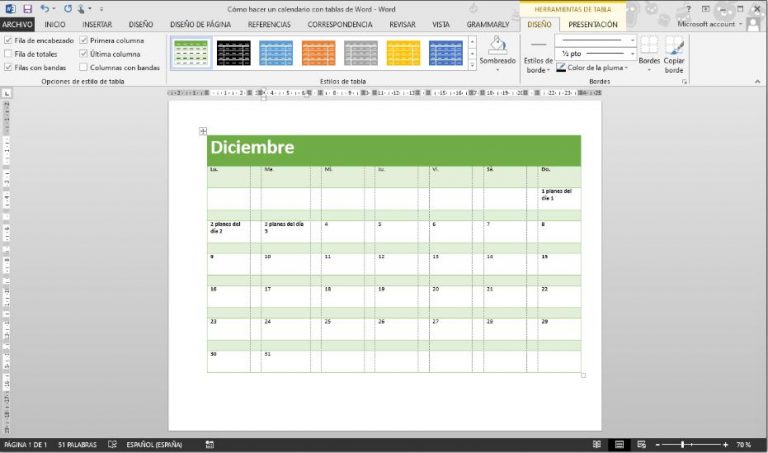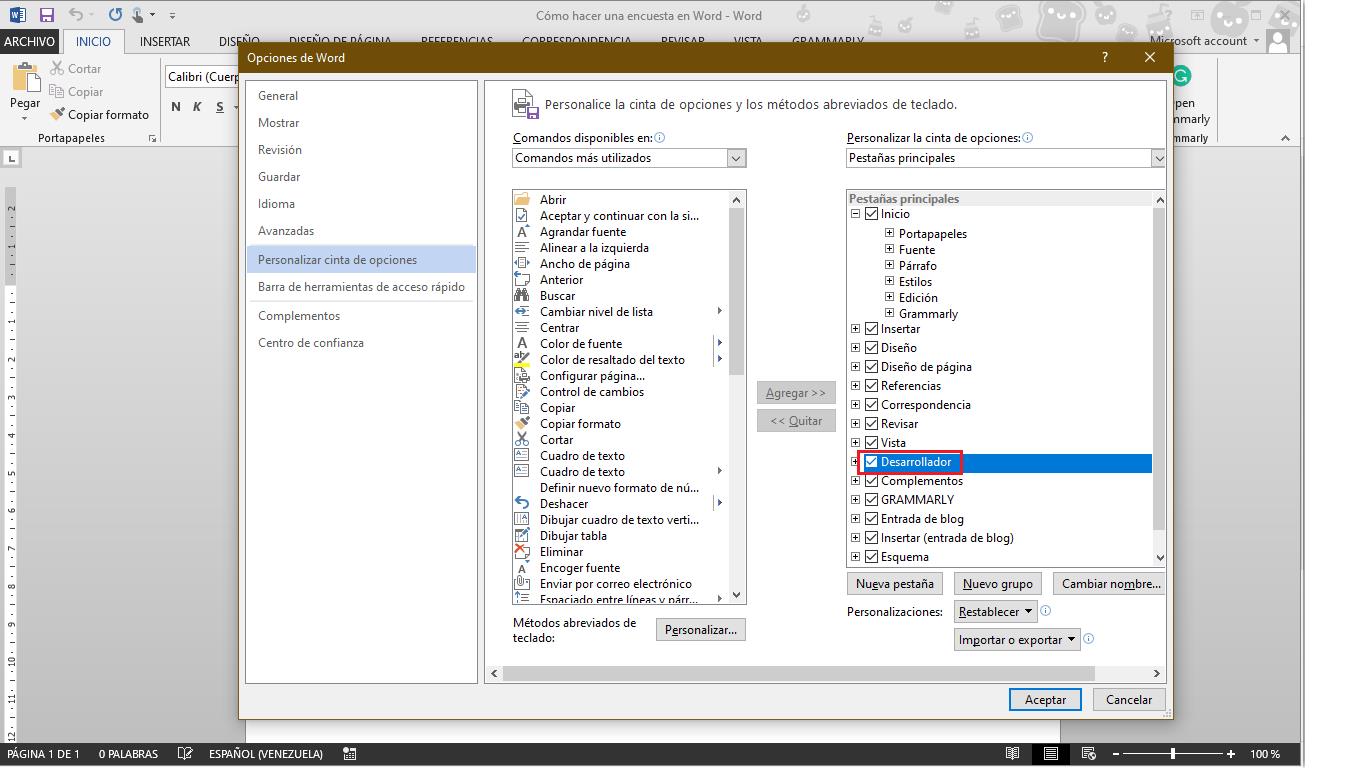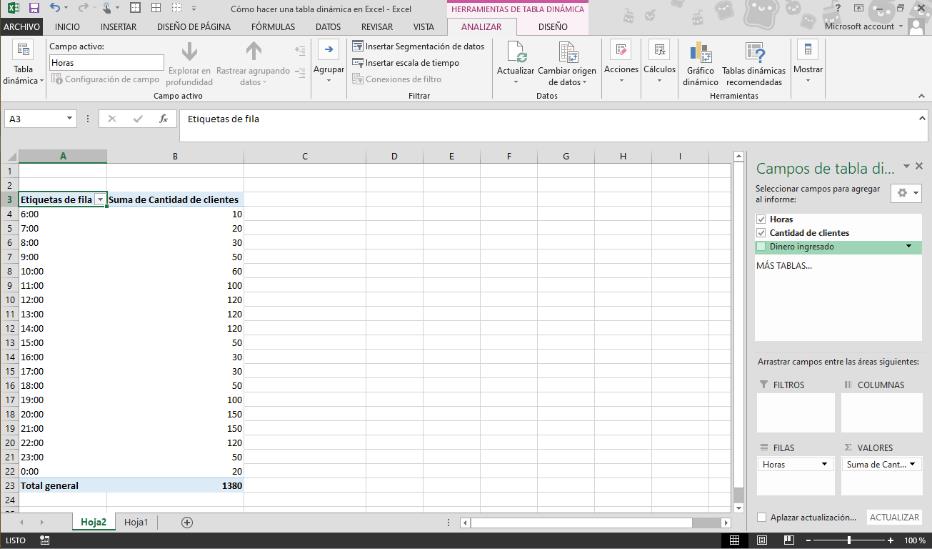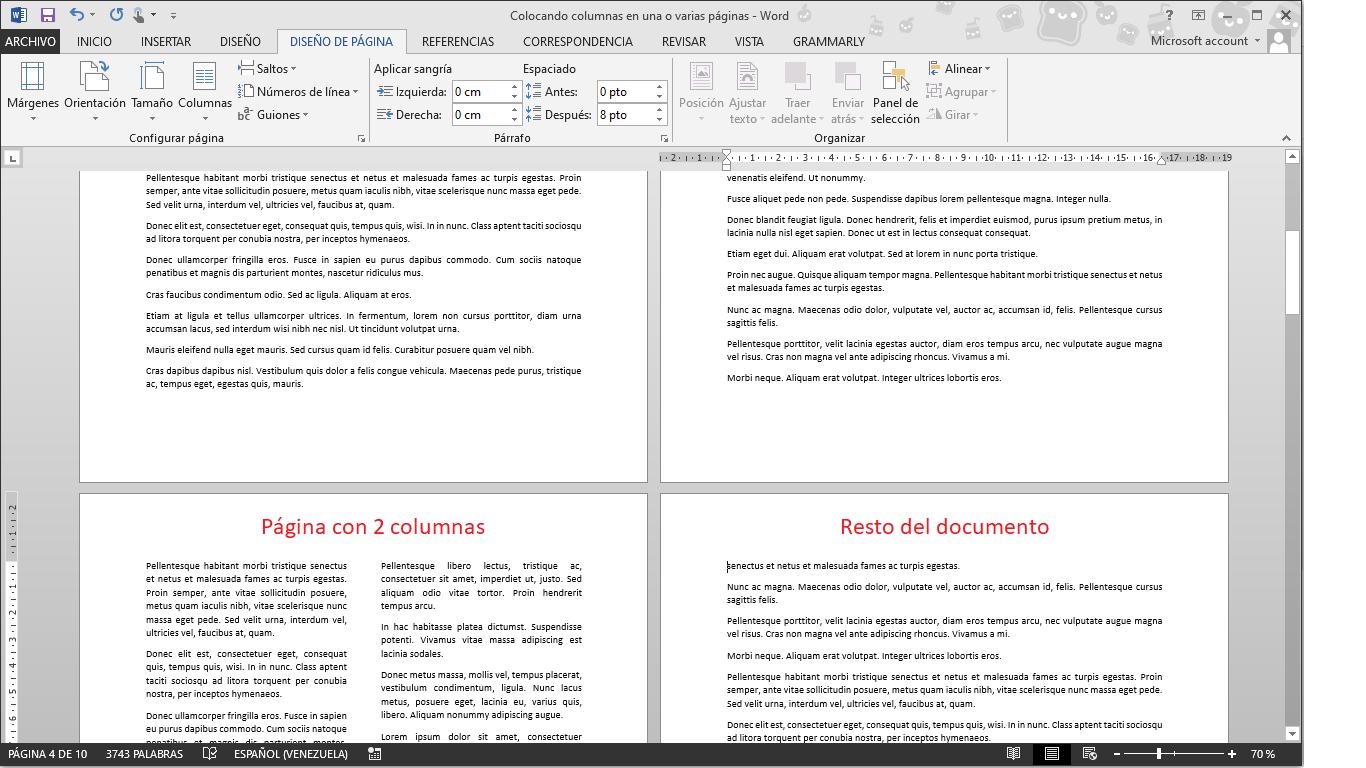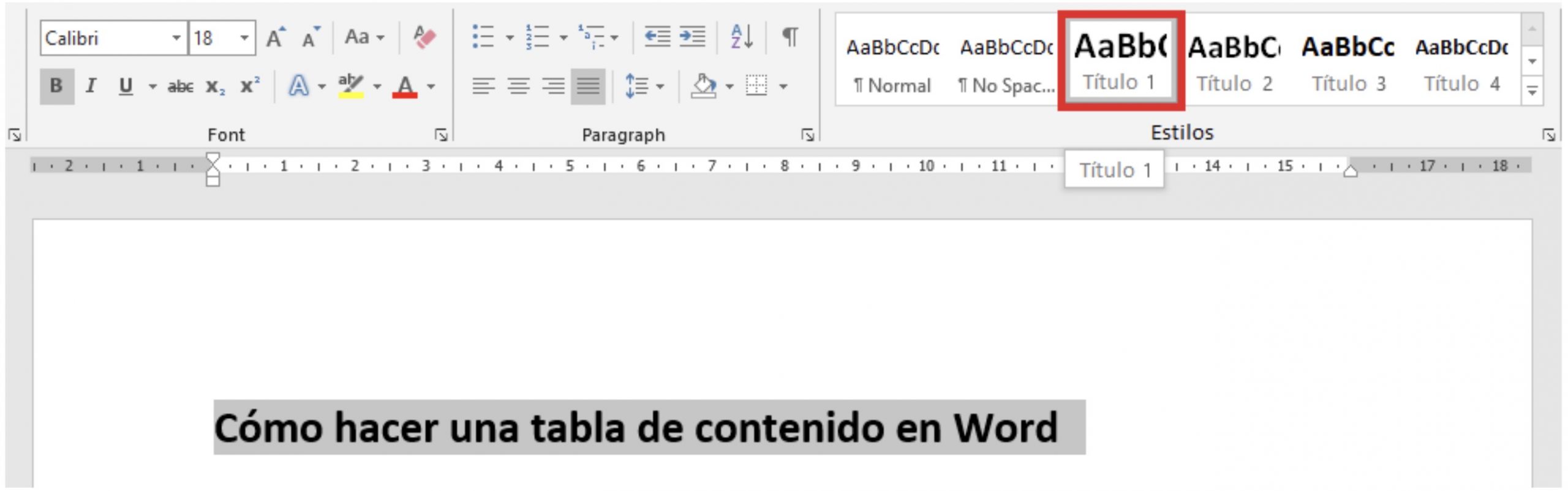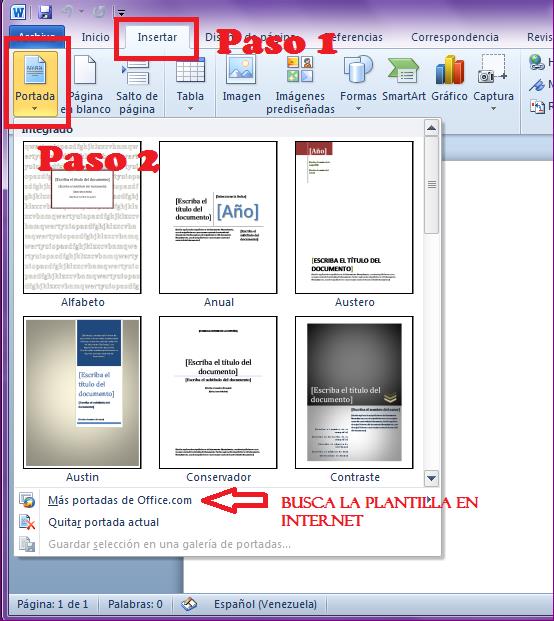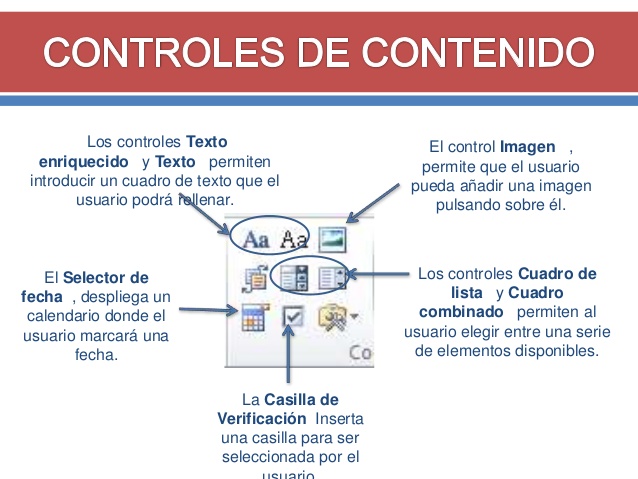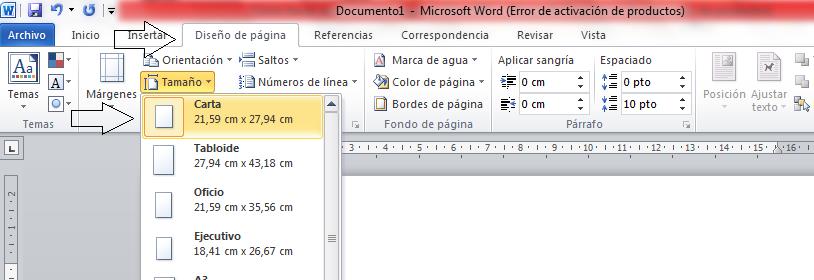Los calendarios son una de las herramientas más útiles que tenemos disponibles para organizarnos tanto a nivel académico, laboral como en lo personal. Con estos podemos planear todas nuestras actividades y llevar un registro de qué necesitamos hacer qué día en particular. Inclusive, existen distintos tipos de calendarios que se adaptan a periodos de clases universitarias o escolares, calendarios laborales, de festividades así como los clásicos que simplemente utilizamos para marcar los días.
Aunque suene como algo sorprendente, Word tan útil y cuenta con tantas herramientas, que podemos crear con gran facilidad un calendario de distintos estilos. Existen varios métodos que podremos utilizar para ello y estos nos permiten organizarnos adecuadamente. Aquí te enseñaremos todos los pasos a seguir para que aprendas cómo hacer un calendario en Word.
¿Tienes todo lo que necesitas para el calendario?
Es importante que antes de crear un calendario de Word, sepas exactamente lo que necesitas de este. Existen una gran variedad de opciones, ya que puedes crear un calendario que te servirá para todo el mes o inclusive hacer un calendario que sea únicamente para organizar tu semana. Cuando vayas a crear un calendario y personalizarlo a tu manera, considera escoger un diseño que cumpla exactamente con las necesidades que tienes para tu creación.
Decide si harás un calendario digital o en físico
Algo muy importante que deberás considerar antes de crear tu calendario, es si vas a imprimir este para llenarlo en físico, si lo deseas impreso con la información o lo quieres para tenerlo en digital. De esto dependerá que debas buscar un calendario con más o menos espacio, buscando que puedas escribir cómodamente en este.
En caso de que tu calendario sea digital o lo vayas a imprimir luego de llenarlo, no habrá problema alguno. Podrás colocar la información directamente al crear el calendario y esto te permitirá revisarlo cómodamente luego de que esté listo. Conociendo esto, ya estás listo para crear tu calendario con el diseño que más te guste, adaptándose al tipo de calendario que deseas.
Cómo hacer un calendario: guía paso a paso
Hacer un calendario en una herramienta tan poderosa como Microsoft Word es muy fácil, sin embargo, es importante que sepas que existen varios métodos que puedes utilizar. Mientras algunos son más fáciles, por otras vías el programa te permitirá personalizar tu calendario a la perfección, agregando todo lo que desees a este.
Cómo hacer un calendario con plantillas de Word
Uno de los primeros métodos es crear un calendario utilizando las plantillas de Word. Estos son modelos o como lo dice su nombre, plantillas de diseños que ha creado Microsoft Office para sus usuarios. Existe una variedad inmensa de opciones muy diversas entre las cuales podrás elegir. Lo mejor, es que podrás llenar estos con tu información y en algunos casos, personalizar un poco el diseño.
PASO 1: Abre la página oficial de plantillas de Word y escoge “Ver todas las categorías”.
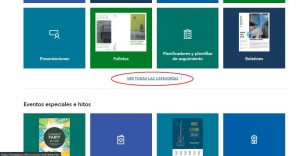
PASO 2: Luego busca la opción de “calendarios”.
PASO 3: Una vez dentro, podrás ver toda una serie de diseños interesantes, atractivos y muy vistosos. La galería de plantilla de calendarios es muy variada. Navega entre las distintas páginas y opciones hasta encontrar uno que cautive tu atención. Puedes escoger según el color, el nombre u otro factor de selección que desees.
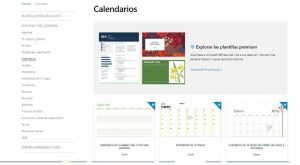
PASO 4: Al haber seleccionado un calendario, haz click sobre el título o la imagen.
PASO 5: 1Luego de que se abra la página, verás el título junto a la descripción del calendario y una miniatura de este. En caso de que sea el que deseas, haz click sobre el botón de descargar.
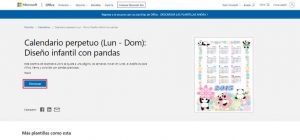
PASO 6: (opción 1) Puedes abrir la plantilla del calendario, dirigiéndote a la carpeta de descarga y haciendo doble click sobre este, para abrirlo como cualquier otro documento de Word.
PASO 7: (opción 2) Puedes abrir un documento de Word y aquí, buscar la opción de “Abrir”, buscando la carpeta de destino, para finalmente seleccionar la plantilla del calendario.

PASO 8: ¡Listo! Ya tienes un calendario de Word para imprimir. Depende del calendario que descargues, podrás llenarlo con toda la información que desees. Puedes organizar este con textos en colores, marcar algunas anotaciones en negritas y más. Así, podrás organizarte mejor.
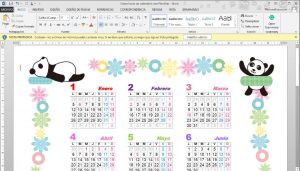
Cómo hacer un calendario con tablas de Word
Word siempre busca estar a la par de las necesidades de sus usuarios, brindándoles herramientas cómodas y rápidas de utilizar. La función de tablas es muy versátil y se adapta perfectamente a lo que necesites crear, pero algo que pocos saben, es que cuenta con tablas predeterminadas como lo son algunos diseños de calendarios. Aquí te enseñaremos cómo crear un calendario a partir de estas.
PASO 1: Abre la aplicación de Word y selecciona crear un “Documento en blanco”.
PASO 2: Escoge la orientación de tu calendario. Para ello, dirígete a la opción de “Diseño de página” en la barra de herramientas. Luego deberás escoger la opción de “Orientación” en la categoría de “Configurar página”. Aquí puedes escoger si deseas que tu calendario sea horizontal o vertical.

PASO 3: Luego, dirígete a la opción de “Insertar” en la barra de herramientas.
PASO 4: Aquí, busca la categoría de “Tablas” y haz click sobre la función de “Tabla”.
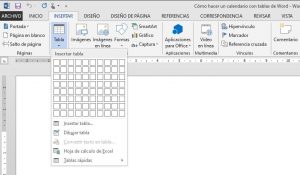
PASO 5: Baja hasta la última opción de “Tablas rápidas” y escoge entre las opciones de Calendarios. Estos son la primera categoría de las tablas rápidas y cuentan con una gran variedad de opciones con diseños muy vistosos así como coloridos.
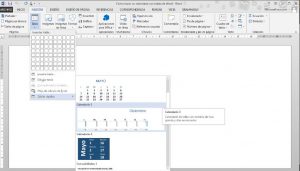
PASO 6: Luego de seleccionar algún calendario, ya estás a punto de terminar.
PASO 7: Modifica el tamaño de la tabla para que ocupe toda la página, si es necesario, aleja el acercamiento en la esquina inferior derecha de tu aplicación. También puedes encontrar la función de “Zoom” en la categoría “Vista” de la barra de herramientas.
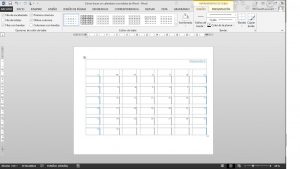
PASO 8: Ya con el calendario adaptado a los colores y el diseño que quieres, es momento de llenar la información. También puedes imprimir este y llenarlo en papel según vayas necesitando.

PASO 9: ¡Listo! Ya tienes un calendario listo para organizar todos tus días.